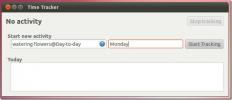Como armazenar dados confidenciais no Linux com o Vault
Os Vaults são uma sofisticada ferramenta de segurança usada para manter vários tipos de dados (chaves de autenticação, informações de login etc.) seguros. Neste guia, mostraremos como usá-lo para armazenar e criptografar informações básicas. No entanto, entenda que o Vault também pode ser usado para armazenar segredos complexos, como senhas da AWS, chaves de API, chaves SSH e informações de login do banco de dados. Para mais informações sobre o que você pode fazer com a ferramenta Vault, por favor, verifique a documentação deles.
Instalando o Vault no Linux
O aplicativo Vault precisa ser instalado no sistema antes que possamos analisar como usá-lo para armazenar segredos no seu sistema Linux. Para iniciar a instalação, abra uma janela do terminal pressionando Ctrl + Alt + T ou Ctrl + Shift + T no teclado Depois disso, siga as instruções de instalação abaixo que correspondem ao sistema operacional Linux que você usa atualmente.
Instruções binárias genéricas
A instalação binária genérica é o melhor caminho a seguir na maioria das distribuições Linux, pois não requer nenhum trabalho duro para prosseguir. Não há necessidade de mexer com o tempo de execução Snap, nem com dependências como no Arch Linux AUR. Para iniciar a instalação do arquivo binário genérico do Vault, comece baixando a versão mais recente com o
wget comando abaixo.wget https://releases.hashicorp.com/vault/1.3.1/vault_1.3.1_linux_amd64.zip
Depois de terminar o download do arquivo ZIP do Vault, é hora de usar o descompactar comando para descomprimir o binário. Usando o descompactar comando, extraia o arquivo
Nota: Descompacte é um utilitário padrão usado para extrair arquivos ZIP da linha de comando do Linux. Se você ainda não possui o aplicativo Descompactar, acesse o Pkgs.org e clique no pacote "descompactar" na distribuição usada para começar a usá-lo.
descompacte o vault_1.3.1_linux_amd64.zip
Uma vez o descompactar Se o comando for executado, um binário chamado “vault” aparecerá no seu diretório pessoal. Neste ponto, você deve mover esse arquivo binário para o diretório /usr/bin/ diretório, para que possa ser chamado como qualquer outro programa no sistema.
sudo mv vault / usr / bin /
Quando o arquivo binário do “cofre” estiver no /usr/bin/ diretório, você poderá usar o aplicativo executando o comando abaixo em qualquer janela do terminal.
cofre
Instruções do Arch Linux AUR
O aplicativo Vault está no Arch Linux AUR. Se você estiver usando o Arch Linux, poderá fazer o aplicativo funcionar, digitando os seguintes comandos abaixo.
sudo pacman -S git base-devel git clone https://aur.archlinux.org/trizen.git cd trizen makepkg -sri trizen -S vault-bin
Configurando o servidor Vault
O aplicativo Vault é um servidor executado para que você possa acessar suas chaves em uma interface amigável do usuário na web. Também pode ser executado em uma rede e as chaves podem ser acessadas pela Internet; no entanto, neste guia, abordaremos apenas o servidor local.
Como o Vault é um servidor, no Linux, ele precisa ser executado a partir de uma janela do terminal. O problema é que a execução de um servidor de terminal pode ser confusa, especialmente se você é novo no Linux. Para facilitar as coisas, vamos criar um script que pode executar o servidor no sistema sem a necessidade de se preocupar.
Para criar o script, abra uma janela do terminal e use o comando touch e crie um arquivo em branco chamado vault-server.sh.
toque em vault-server.sh
Depois de criar o vault-server.sh arquivo, abra-o no editor de texto Nano.
nano -w vault-server.sh
Cole o código abaixo no editor de texto Nano.
#! / bin / bash
servidor de segurança -dev> ~ / vault-server-info.txt
Salve as edições com Ctrl + Oe saia com Ctrl + X. Atualize as permissões do arquivo com o chmod comando.
sudo chmod + x vault-server.sh
Acessando o Vault
Para acessar o Vault, abra uma janela do terminal e execute o arquivo de script com o comando abaixo.
./vault-server.sh
Ao iniciar o script, você verá uma leitura do servidor no terminal. No entanto, essa leitura está sempre mudando, então também a canalizamos para um arquivo de texto no diretório inicial. Este arquivo de texto é vault-server-info.txt.
Nota: sempre que você inicia o Vault, o vault-server-info.txt muda. Você deve verificá-lo e copiar o novo token ou o login não funcionará.
Quando o servidor estiver em execução, abra o gerenciador de arquivos do Linux, clique em "Início", abra vault-server-info.txte copie o código após “Root Token:” para a área de transferência. Em seguida, inicie o seu navegador favorito e vá para o URL abaixo.
localhost: 8200 / ui /
Efetue login com a chave do token da qual você copiou vault-server-info.txt.

Pare o servidor
Precisa parar o servidor do Vault? Clique na janela do terminal atualmente executando o script e pressione Ctrl + C.
Usando o Vault para armazenar segredos
Agora que o servidor está em funcionamento, siga as instruções passo a passo abaixo para saber como manter seus segredos seguros no Vault.
Passo 1: Verifique se você está conectado à interface da web do Vault no navegador. Em seguida, clique em "Segredos" na parte superior da página.
Passo 2: Localize "Cubbyhole" e clique nele com o mouse. O Cubbyhole é o mecanismo secreto padrão que você pode usar para dados arbitrários (senhas, informações pessoais, códigos de acesso etc.).
Etapa 3: Dentro do Cubbyhole, você verá uma mensagem que diz: "Ainda não há segredos neste back-end". Encontre o botão "Criar segredo" e clique nele com o mouse.

Passo 4: Ao clicar em "Criar segredo", um pop-up será exibido. No pop-up, encontre "Caminho para este segredo" e preencha-o para descrever o segredo. Por exemplo, para armazenar um "segredo" contendo a senha do servidor FTP, você deve escrever "senha FTP" na caixa de caminho.

Etapa 5: Seguindo o caminho, encontre "Dados secretos". A partir daqui, encontre "chave". Na caixa de chave, insira uma referência ao segredo que você deseja armazenar.
Por exemplo, se você estiver armazenando sua senha do servidor FTP, poderá inserir o nome de usuário no servidor em "chave". Se for uma anotação, você pode escrever a “anotação nº 1” etc.

Etapa 6: Encontre "valor" e digite o texto que deseja manter em segredo. Mais uma vez, se, por exemplo, for uma senha (como uma senha do servidor FTP), digite a senha na caixa "valor". Como alternativa, preencha sua anotação, chave da API ou qualquer outra coisa que você queira proteger como segredo.

Quando todos os campos estiverem preenchidos, clique em "Salvar" para salvar o segredo no Vault. Para acessar seus segredos salvos, verifique se o servidor do Vault está em execução, faça login na interface da Web da Web e clique em "Cubbyhole".

Pesquisa
Postagens Recentes
Como corrigir o erro "não foi possível obter o bloqueio" no Ubuntu
Às vezes, ao tentar instalar o software no Ubuntu no terminal, você...
Os 7 melhores temas de área de trabalho inspirados no Google para Linux
Muitos usuários de Linux também são fãs do Google e de seu Material...
Indicador de hamster é applet de rastreamento de tempo para o Ubuntu Linux
Indicador de hamster é uma ferramenta de rastreamento de tempo que ...